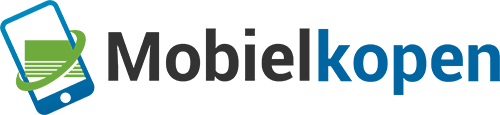Je zit op de bank en pakt je iPad om wat te surfen op het internet. Maar tot je frustratie merk je dat de batterij bijna leeg is, net op het moment dat je hem wilt gebruiken. Je sluit de oplader aan en wacht vol verwachting op het moment dat de batterij snel zal vollopen. Minuten verstrijken en je merkt dat de batterij van je iPad nog steeds rood is gekleurd. Het schiet niet op.
Een half uur verder zie je dat de batterij nauwelijks is opgeladen. Je kijkt het even aan en merkt dat de laadsnelheid frustrerend traag is. Je begint je af te vragen wat er aan de hand is. Heb je een slechte oplader? Ligt het aan de iPad zelf? Je besluit om wat onderzoek te doen en begint naar oplossingen te zoeken om het laadprobleem op te lossen. Misschien is er een eenvoudige oplossing die je over het hoofd hebt gezien? We vertellen je meer over een iPad die langzaam oplaadt.
Waarom je iPad langzaam oplaadt
Laten we eerst maar eens beginnen met de mogelijke oorzaken (ga meteen naar de oplossingen). Er is namelijk een reden waarom opladen niet meer snel zo gaat als voorheen en dit kunnen de redenen zijn.
1. Beschadigde oplaadkabel
Een van de meest voorkomende redenen waarom je iPad langzaam oplaadt is omdat de oplaadkabel beschadigd is. Misschien heb je hem per ongeluk te vaak gebogen, waardoor de interne draden zijn losgeraakt. Dit kan leiden tot een slechte verbinding en een langzamere laadsnelheid. Het is daarom belangrijk om je oplaadkabel regelmatig te controleren op tekenen van slijtage of breuken.
Als je merkt dat de kabel beschadigd is, is het tijd om een nieuwe aan te schaffen om weer te kunnen genieten van snel opladen. Je kunt dit vaak merken aan de zichtbare breuken in de kabel.
2. Overmatige achtergrondprocessen
Een andere reden waarom je iPad langzaam oplaadt is omdat er te veel achtergrondprocessen actief zijn. Misschien heb je meerdere apps geopend of draaien er processen op de achtergrond die veel van de batterij verbruiken. Door al die activiteit wordt er minder energie naar het opladen van de batterij gestuurd en rechtstreeks naar de processen die aan het draaien zijn.
Een slimme oplossing is om alle onnodige apps en achtergrondprocessen te sluiten. Op die manier kan de iPad zich volledig concentreren op het opladen en zul je zien dat de snelheid verbetert.
3. Verouderde software
Je iPad kan langzaam opladen als de software verouderd is. Als je de nieuwste iPadOS-versie niet hebt geïnstalleerd, kunnen er compatibiliteitsproblemen optreden die invloed hebben op de laadsnelheid. Software-updates bevatten vaak bugfixes en optimalisaties die de prestaties van je iPad verbeteren, inclusief het opladen. Controleer dus regelmatig op updates en installeer ze zo snel mogelijk.
4. Vervuilde oplaadpoort
Heb je de oplaadpoort al gecontroleerd? Het is mogelijk dat deze vervuild is. In de loop van de tijd kunnen er stof, pluisjes en ander vuil in de oplaadpoort terechtkomen, waardoor er geen goede verbinding tot stand komt tussen de oplader en de iPad. Dit kan resulteren in een trage laadsnelheid.
Het is een goed idee om voorzichtig de oplaadpoort schoon te maken. Doe dit met een zachte borstel of perslucht om de kleine stukjes vuil te verwijderen. Zodra de oplaadpoort schoon is, zal de verbinding weer optimaal zijn en zal je iPad sneller opladen.
5. Zwakke stroombron
Je iPad kan ook traag zijn met opladen omdat je een zwakke stroombron gebruikt. Normaal gesproken zouden alle stopcontacten hetzelfde zijn, maar soms is een stopcontact gewoon niet goed. Als het stopcontact niet voldoende energie levert, krijgt de iPad ook niet voldoende energie om de batterij snel op te laden.
6. Verkeerde oplader
Het kan zijn dat de oplader die je gebruikt niet voldoende vermogen levert om de batterij snel op te laden. Gebruik daarom een oplader die compatibel is met je iPad en die voldoende stroomsterkte kan leveren. Het is aan te raden om de originele oplader te gebruiken die bij je iPad is geleverd, omdat deze specifiek is ontworpen voor optimale prestaties.
7. Batterijproblemen
Je iPad kan ook traag worden met opladen als de batterij aan het einde van zijn levensduur is. Na verloop van tijd kunnen batterijen verslechteren en minder efficiënt worden in het vasthouden van een lading. Als je iPad al enige tijd in gebruik is en je merkt dat de laadtijd steeds trager wordt, kan het zijn dat de batterij vervangen moet worden.
Neem contact op met een erkend reparatiebedrijf om de batterij te laten controleren en indien nodig te laten vervangen. Na het vervangen van de batterij zou je iPad weer snel moeten opladen als vanouds.
8. Oververhitting
Wanneer je de iPad intensief gebruikt terwijl deze aan het opladen is, kan dit ervoor zorgen dat de interne temperatuur stijgt. Bij hoge temperaturen vertraagt de laadsnelheid om de batterij te beschermen. Probeer je iPad daarom tijdens het opladen in een koele omgeving te gebruiken en verminder het gebruik van zware apps om oververhitting te voorkomen. Of nog beter: gebruik de iPad niet tijdens het opladen.
9. Problemen met de voedingsadapter
Je iPad laadt langzaam op omdat er mogelijk problemen zijn met de adapter. Het kan zijn dat de adapter zelf defect is of niet de juiste specificaties heeft om je iPad snel op te laden. Probeer een andere voedingsadapter te gebruiken om te zien of het oplaadproces verbetert. Als dat het geval is, kun je overwegen een nieuwe adapter aan te schaffen die geschikt is voor je iPad-model.
10. Te veel geïnstalleerde apps en gegevens
Een andere reden kan zijn dat er een overdaad is aan geïnstalleerde apps en gegevens. Als je iPad vol zit met apps, foto’s, video’s en andere gegevens, kan dit de prestaties van de batterij beïnvloeden. Verwijder onnodige apps en maak regelmatig een back-up van je gegevens om ruimte vrij te maken. Een opgeruimde iPad heeft meer ruimte om op te laden en zal sneller vol raken.
11. Hardwareproblemen
Als laatste is het nog mogelijk dat er sprake is van hardwareproblemen. Het kan zijn dat er interne componenten beschadigd zijn die invloed hebben op het oplaadproces. In dit geval is het slim om contact op te nemen met een reparatiebedrijf of de klantenservice van Apple om de hardware te laten controleren en repareren.
Oplossingen voor iPad die traag oplaadt
Nu we de mogelijke oorzaken hebben besproken, gaan we over op de mogelijke oplossingen. Hoewel er een verband kan zijn tussen de mogelijke oorzaken en oplossingen, zijn dit alle afzonderlijke oplossingen op een rijtje.
1. Herstart je iPad
Soms kunnen softwareproblemen ervoor zorgen dat je iPad langzaam oplaadt. Een eenvoudige oplossing is om je iPad volledig te herstarten. Hiermee worden eventuele tijdelijke problemen opgelost en kan de laadsnelheid verbeteren.
iPad-modellen met Face ID of Touch ID
- Druk kort op de volumeknop die het dichtst bij de bovenste knop zit.
- Druk kort op de volumeknop die het verst van de bovenste knop af zit.
- Houd de bovenste knop ingedrukt.
- Laat de bovenste knop los wanneer het Apple logo verschijnt.
iPad-modellen met thuisknop
- Houd de bovenste knop en de thuisknop tegelijkertijd ingedrukt.
- Laat beide knoppen los wanneer het Apple logo verschijnt.
2. Gebruik een ander stopcontact of USB-poort
Het kan zijn dat het stopcontact of de USB-poort waarop je de oplader hebt aangesloten niet goed functioneert. Probeer een andere stopcontact of USB-poort om te zien of de laadsnelheid verbetert. Soms kan een ander stopcontact een betere stroomtoevoer bieden, waardoor je iPad sneller oplaadt.
3. Sluit onnodige apps en achtergrondprocessen
Om je iPad sneller op te laden, is het slim om onnodige apps en achtergrondprocessen te sluiten. Door minder activiteit op de achtergrond kan je iPad zich volledig richten op het opladen van de batterij. Sluit alle apps die je niet gebruikt en controleer of er geen onnodige processen op de achtergrond actief zijn.
4. Installeer de nieuwste software-updates
Het installeren van de nieuwste software-updates kan helpen om het probleem van de langzaam opladende iPad op te lossen. Software-updates bevatten vaak bugfixes en optimalisaties die de prestaties van je iPad verbeteren, waaronder het opladen. Mogelijk lost dit het probleem op. Controleer dus regelmatig op updates en installeer deze zodra ze beschikbaar zijn.
5. Maak de oplaadpoort schoon
Een vervuilde oplaadpoort kan de laadsnelheid van je iPad belemmeren. Maak de oplaadpoort schoon door erin te blazen of maak het voorzichtig schoon met een zachte tandenborstborstel of perslucht. Verwijder eventueel aanwezig vuil, stof of pluisjes.
6. Schakel de iPad uit tijdens het opladen
Als je iPad langzaam oplaadt, kan het helpen om de iPad volledig uit te schakelen terwijl deze aan het opladen is. Daarmee wordt alle achtergrondactiviteit gestopt en kan de batterij sneller opladen. Druk op de aan/uit-knop en houd deze ingedrukt totdat je het schuifje ziet om de iPad uit te schakelen. Schakel de iPad weer in nadat deze voldoende is opgeladen.
7. Controleer en vervang de beschadigde oplaadkabel
Je kunt het probleem van de langzaam opladende iPad oplossen door de oplaadkabel te controleren en indien nodig te vervangen. Controleer het opladen bijvoorbeeld met een andere kabel om het probleem met de kabel uit te sluiten of te bevestigen. Een beschadigde kabel kan zorgen voor een slechte verbinding en daardoor een langzamere laadsnelheid. Zorg ervoor dat je een nieuwe kabel gebruikt die van goede kwaliteit is en specifiek geschikt is voor je iPad-model.
8. Gebruik een oplader met voldoende vermogen
Een zwakke oplader kan ervoor zorgen dat je iPad traag oplaadt. Het heeft gewoon niet voldoende vermogen. Zorg er ook voor dat je een oplader gebruikt die compatibel is met je iPad-model en daardoor voldoende vermogen kan leveren. Gebruik bij voorkeur de originele oplader die bij je iPad is geleverd.
9. Schakel vliegtuigmodus in
Het inschakelen van de vliegtuigmodus kan de laadsnelheid van je iPad iets verbeteren. Vliegtuigmodus schakelt alle draadloze verbindingen uit, waardoor de iPad minder energie verbruikt tijdens het opladen. Ga naar de instellingen van je iPad en schakel de vliegtuigmodus in terwijl je de iPad aan de oplader hebt aangesloten. Let op dat je daardoor ook niet bereikbaar bent en geen berichten kunt ontvangen.
10. Kalibreer de batterij
Door de batterij van je iPad te kalibreren, kun je de laadefficiëntie verbeteren. Laat de batterij van je iPad volledig leeglopen totdat deze vanzelf uitschakelt. Sluit vervolgens de iPad aan op de oplader en laat hem volledig opladen zonder onderbreking. Dit proces kan de batterijindicatie kalibreren en ervoor zorgen dat de iPad sneller oplaadt.
11. Zet de iPad terug naar de fabrieksinstellingen
Als alle andere oplossingen niet werken, kun je overwegen om een fabrieksreset uit te voeren op je iPad. Hiermee worden alle instellingen en gegevens op je iPad gewist, dus zorg ervoor dat je een back-up maakt voordat je deze stap zet. Ga naar de instellingen van je iPad, selecteer “Algemeen” en vervolgens “Stel opnieuw in”. Kies voor “Herstel alle instellingen” om de reset uit te voeren.
12. Laat de batterij vervangen
Als alle bovenstaande oplossingen niet het gewenste resultaat opleveren, kan het nodig zijn om de batterij van je iPad te laten vervangen. Na verloop van tijd kan de batterijcapaciteit afnemen, waardoor het langer duurt voordat deze volledig is opgeladen. Neem contact op met een erkende serviceprovider om de batterij te laten controleren en indien nodig te laten vervangen. Na het vervangen van de batterij zou je iPad weer snel moeten opladen als vanouds.